Bir M4A'yı iTunes'daki bir MP3'e dönüştürme
Hiç bir biçimde bir ses dosyası oluşturduysanız ve başka bir dosyada kullanmanız gerekiyorsa, kullanımı zor olan bazı üçüncü taraf programlarla karşılaşmış olabilirsiniz. Neyse ki iTunes .m4a dosyanızı bir .mp3 dosyasına dönüştürme yeteneklerine sahiptir ve kullanımı oldukça basit bir süreçtir. Sıkı ses dosyası gereksinimleri olan biriyle paylaşılması gereken iPhone Sesli Notlar uygulaması kullanılarak kaydedilen dosyalarda yardımcı olduğunu buldum. Bu nedenle, Windows PC'nizdeki .mp3 biçimine dönüştürmeniz gereken bir .m4a dosyanız varsa, aşağıdaki adımları takip edebilirsiniz.
PC'deki bir .m4a Dosyasını bir .mp3 dosyasına dönüştürme
Bu eğiticide, bilgisayarınızda zaten iTunes programının bulunduğu varsayılmaktadır. Bunu yapmazsanız, buradan ücretsiz indirebilirsiniz. Ardından programı bilgisayarınıza yüklemeniz gerekir. Bu yüzden iTunes programı ile birlikte bilgisayarınızda .m4a dosyasını aldıktan sonra hazırsınız ve devam edin .mp3 formatına dönüştürün.
Adım 1: .m4a dosyasına sağ tıklayın, Birlikte Aç'a tıklayın, ardından iTunes'a tıklayın.
Adım 2: Pencerenin sol üst köşesindeki iTunes menüsünü ve ardından Tercihler'i tıklayın.

3. Adım: Pencerenin alt tarafındaki Ayarları İçe Aktar düğmesini tıklayın. Tercihler'i açtığınızda görmemeniz durumunda bunun Tercihler menüsünün Genel sekmesinde olduğunu unutmayın.
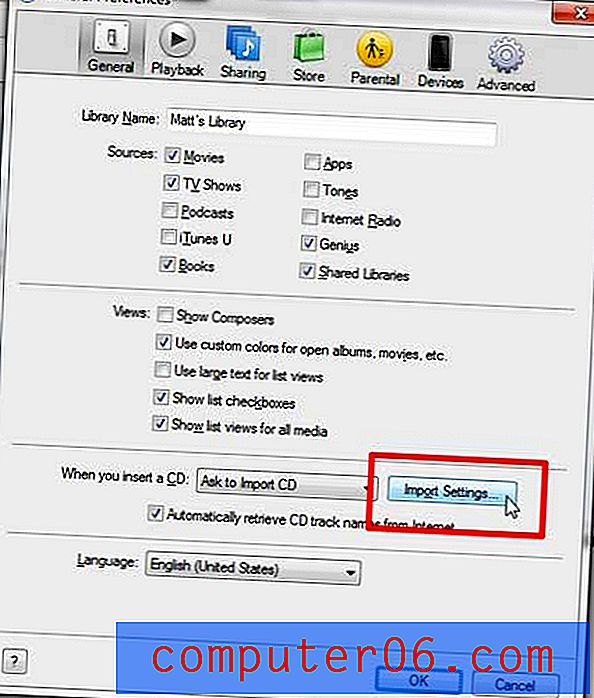
Adım 4: Kullanarak İçe Aktar'ın sağındaki açılır menüyü ve ardından MP3 Kodlayıcı seçeneğini tıklayın.
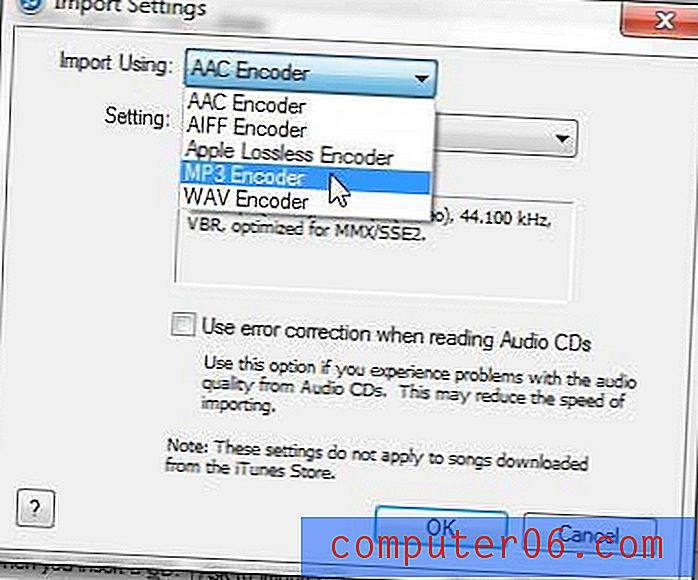
5. Adım: Ayar'ın sağ tarafındaki açılır menüyü tıklayın, ardından tercih ettiğiniz kaliteyi seçin.
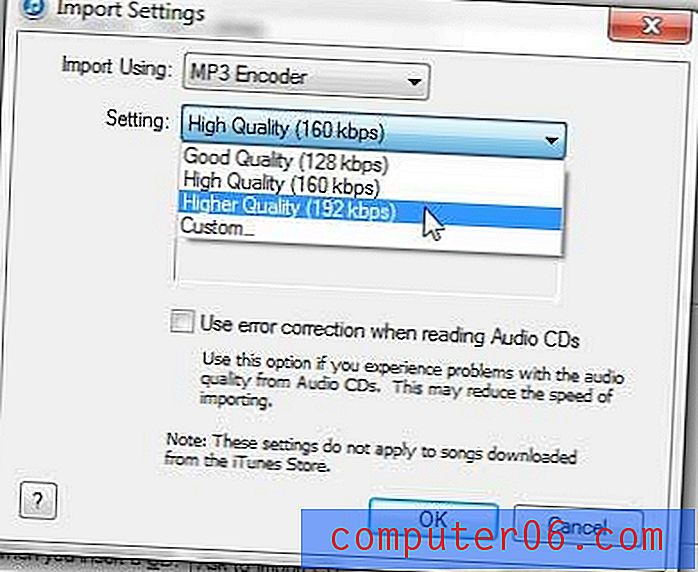
Adım 6: Bu pencereyi kapatmak için OK düğmesine tıklayın.
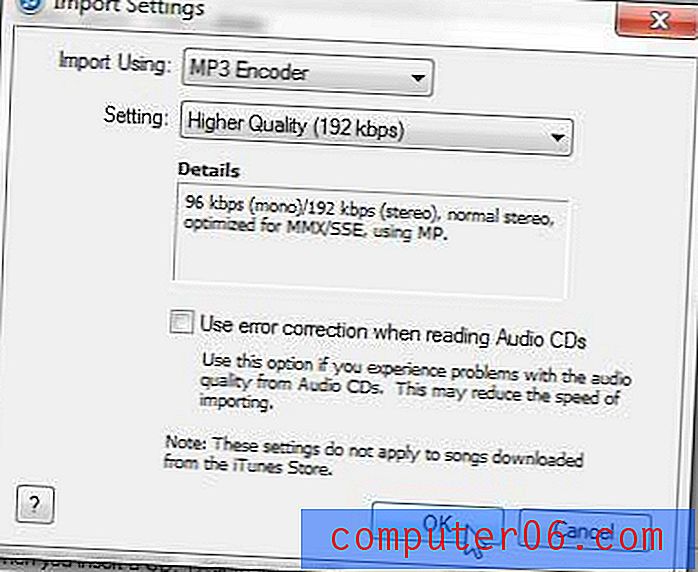
Adım 7: Pencerenin üst kısmındaki Gelişmiş sekmesini tıklayın. Bu, dönüştürülen dosyanın çıkacağı iTunes Media klasörünüzün konumunu görmenizi sağlar. Kapatmak için pencerenin altındaki Tamam düğmesini tıklayın.
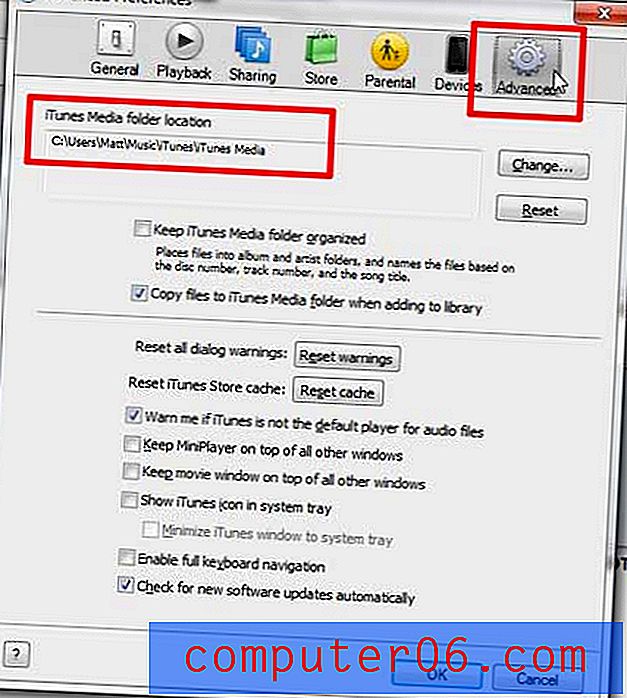
Adım 7: .m4a dosyasını tıklatıp seçin, ardından sağ tıklatın ve MP3 Sürümü Oluştur seçeneğini belirleyin.
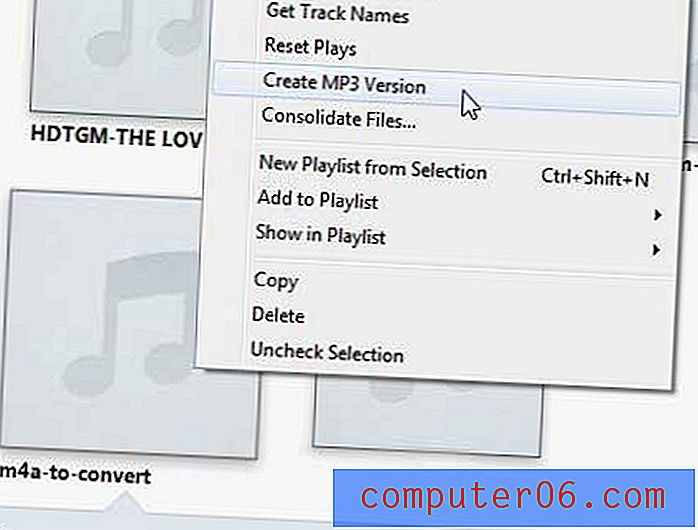
Dönüştürülen dosya, konumunu daha önce tanımladığımız iTunes Media klasörünüze eklenecektir. Benim durumumda dosya özellikle Müzik / iTunes / iTunes Medya / Müzik / Bilinmeyen Sanatçı / Bilinmeyen Albüm'e yerleştirildi.
İTunes'u, iPhone'unuzu bilgisayarınıza bağladığınızda otomatik olarak senkronize olmayacak şekilde nasıl yapılandıracağınızı öğrenin.


